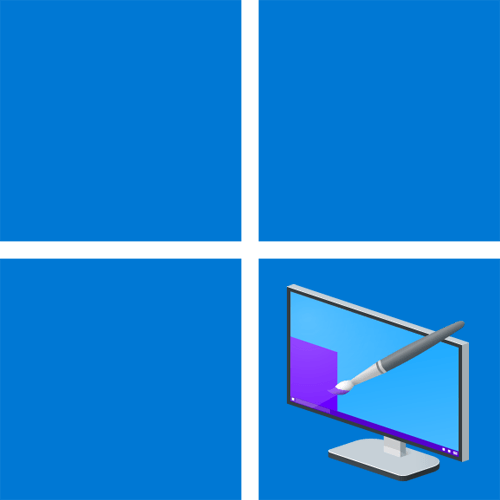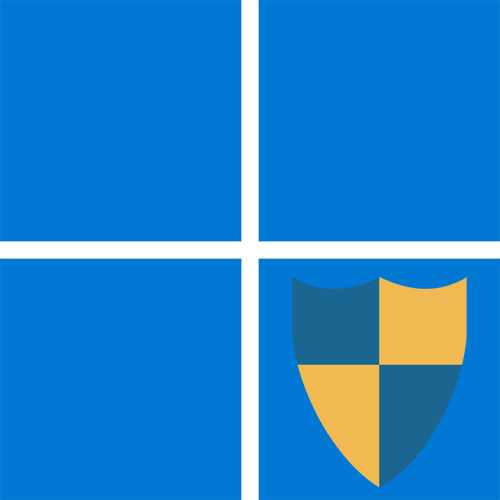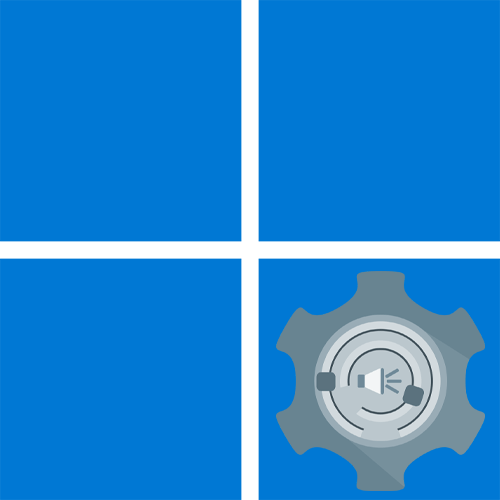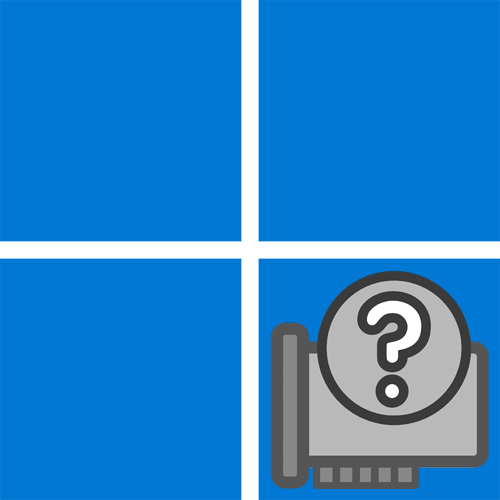Зміст
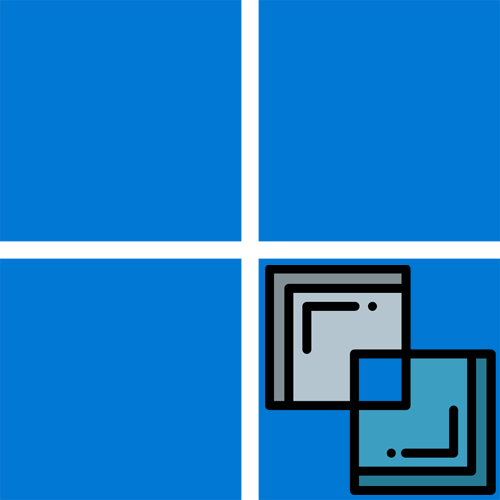
Звернемо вашу увагу на те, що під об'єднанням дисків в Windows 11 мається на увазі перетворення двох логічних томів фізичного носія в один. Об'єднати два фізичних диска в один неможливо ні за допомогою стандартних засобів ОС, ні через додаткові програми.
Спосіб 1:&171; управління дисками & 187;
Давайте розглянемо те, як можна обійтися без По від сторонніх розробників, щоб об'єднати розділи жорсткого диска в Windows 11. Для цього знадобиться стандартний засіб управління дисками, але в ньому є один нюанс. У вас не вийде з'єднати розділи без форматування одного з них, тому всю інформацію доведеться перекинути на один з томів попередньо, інакше вона буде втрачена.
- Скопіюйте інформацію з того розділу, який плануєте приєднувати, на основний (тобто на той, до якого буде відбуватися приєднання), після чого можете переходити до наступного кроку статті.
- Натисніть на &171; Пуску & 187; правою кнопкою миші і з контекстного меню виберіть & 171; управління дисками&187; .
- Після відображення в області праворуч інформації про всі дисках, знайдіть розділ, інформація з якого вже була передана на основний. Клацніть по ньому правою кнопкою миші і з контекстного меню виберіть пункт &171;видалити обсяг&187; .
- Прочитайте повідомлення, ще раз і переконайтеся в тому, що всі дані були перенесені, після чого підтвердіть видалення простого тому.
- Тепер замість нього ви побачите нерозподілений простір, який і слід підключити до основного розділу, щоб завершити об'єднання.
- Для цього натисніть по тому самому залишився розділу правою кнопкою миші і виберіть пункт &171;розширити тому&187; .
- В &171;майстер розширення тома & 187; перейдіть до наступного кроку, натиснувши на & 171; далі&187; .
- Нерозподілений простір буде вибрано автоматично, але ви можете вручну задати розмір, який потрібно виділити для цього диска, якщо не хочете привласнювати йому всі вільні мегабайти.
- Далі переконайтеся в правильності налаштувань і натисніть & 171; Готово&187; , щоб завершити об'єднання.
- В & 171; Управління дисками&187; тепер ви бачите лише один логічний розділ замість двох. Це означає, що операція завершена успішно і ви можете вийти з даного вікна. Якщо ви об'єднуєте три і більше розділу в один, операція залишається такою ж: спочатку видаляєте всі томи крім одного, а потім розподіляєте простір для основного розділу.
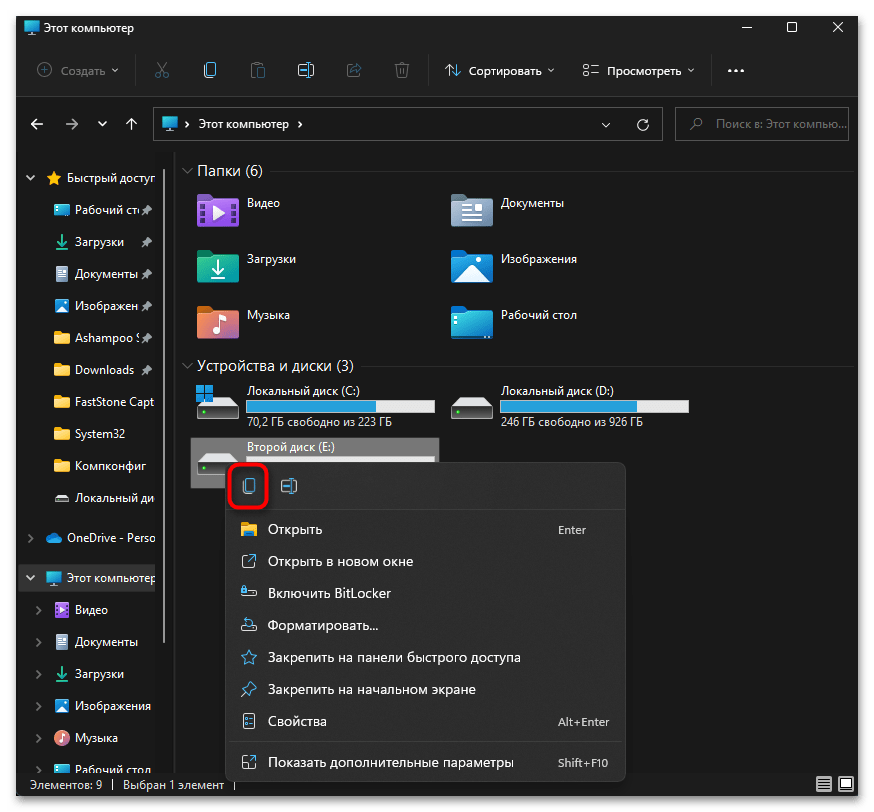
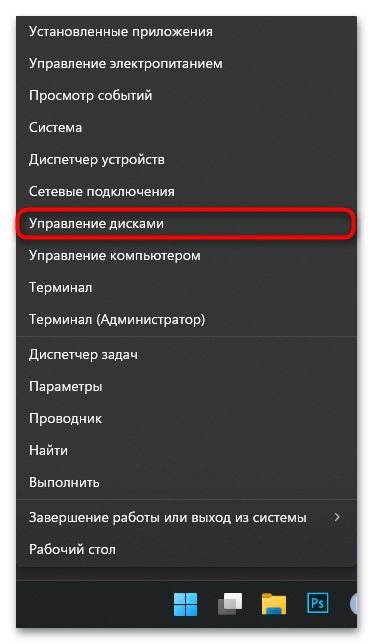
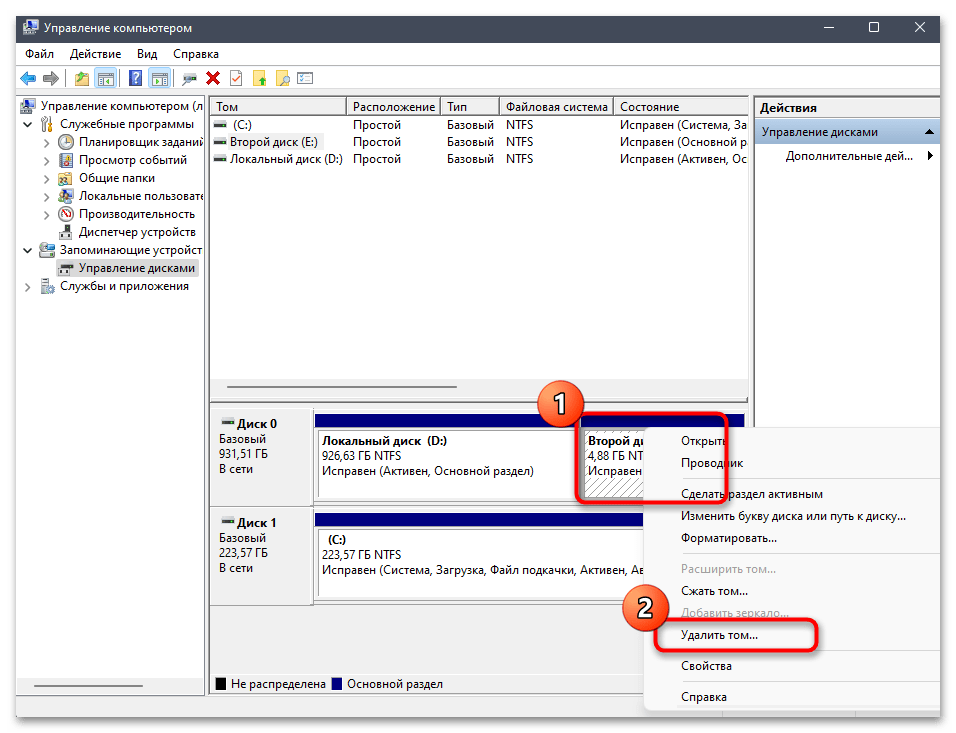
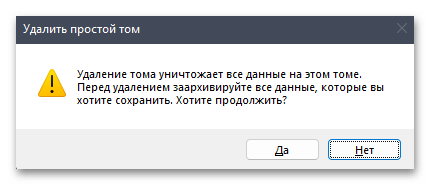
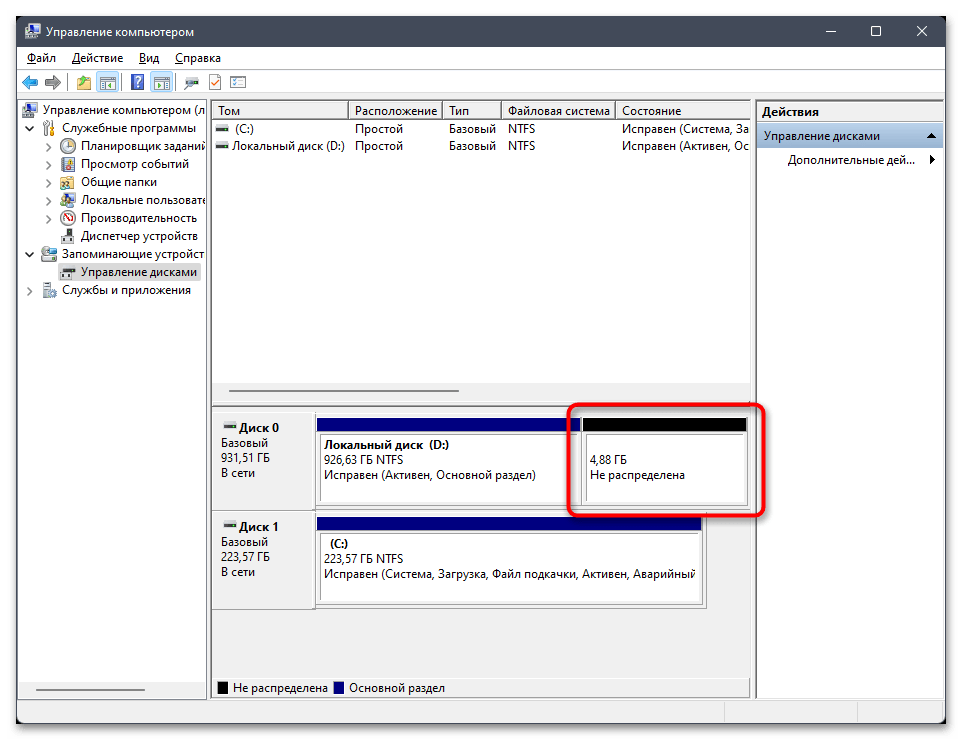
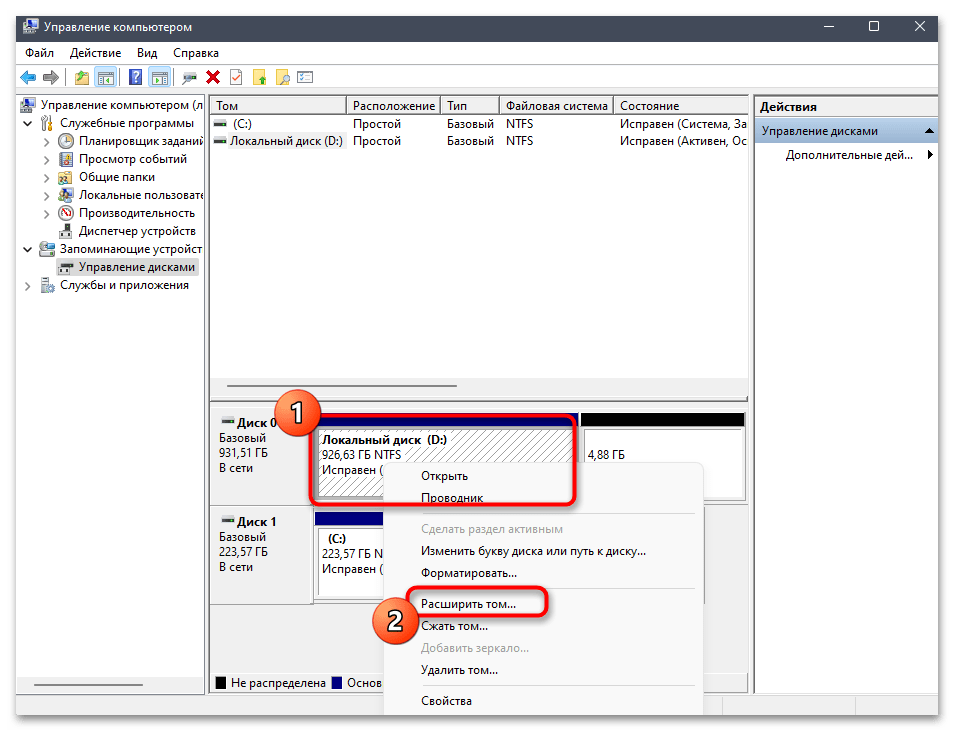
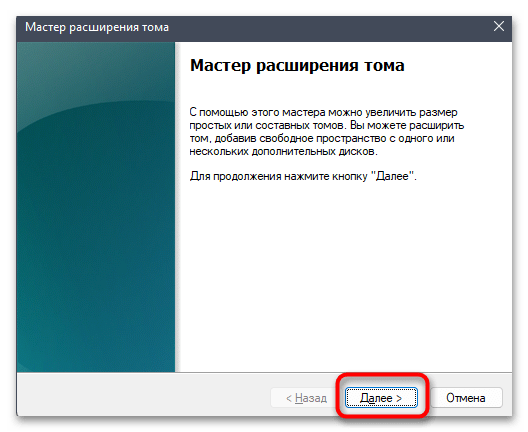
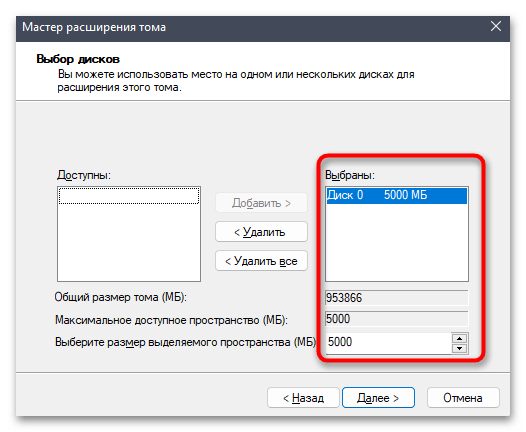
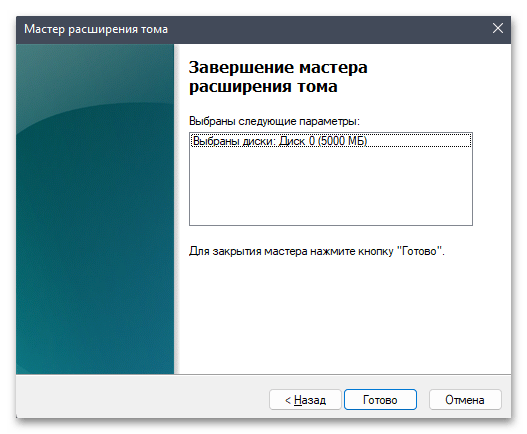
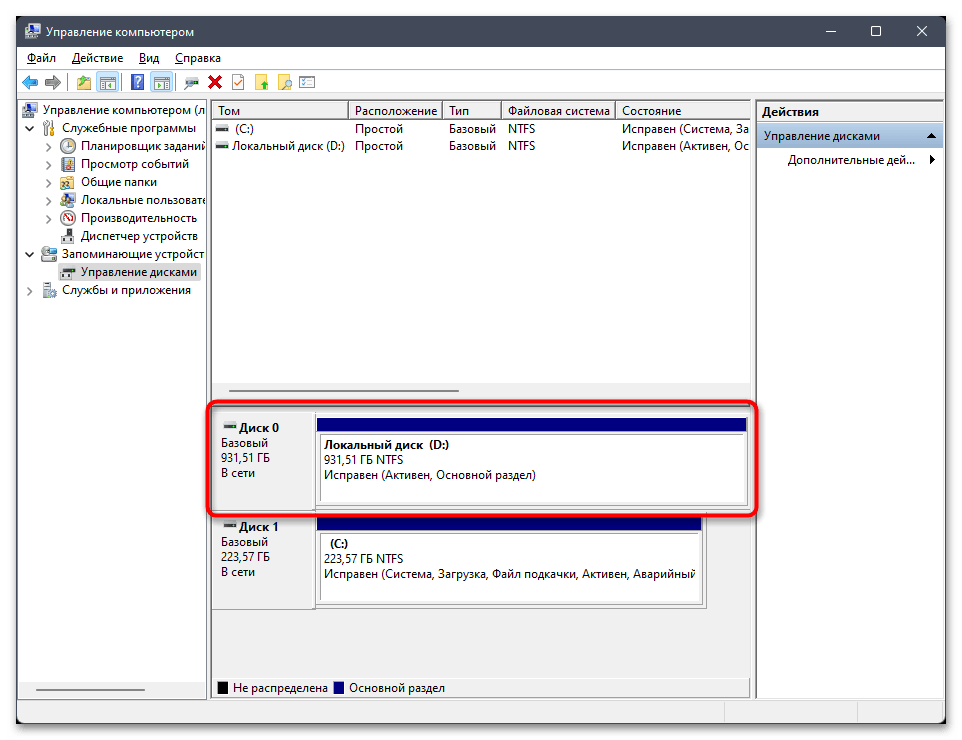
Спосіб 2: MiniTool Partition Wizard
MiniTool Partition Wizard &8212; чи не єдина повністю безкоштовна програма для роботи з дисками в Windows 11, яка не ставить перед Користувачем ніяких обмежень в плані роботи з основними функціями. До них відноситься і інструмент для об'єднання дисків без необхідності перекидання файлів з одного на інший, оскільки форматування не відбувається &8212; папки мігрують коректно. В цьому і полягає перевага стороннього ПЗ перед стандартним засобом ОС, оскільки не завжди є можливість спочатку перенести файли на один з розділів.
- Завантажте та встановіть безкоштовну версію MiniTool Partition Wizard на свій комп'ютер. Після завантаження перевірте, чи всі диски та розділи відображаються правильно, на панелі ліворуч виберіть інструмент &171;Merge Partition&187; .
- Виберіть перший розділ для об'єднання, а також переконайтеся в тому, що сам диск обраний вірно.
- Галочкою відзначте той логічний тому, який буде призначений основним, потім виберіть другий і завершите попередню настройку.
- У самій програмі диск вже показаний як об'єднаний, але операція ще не завершена, тому знадобиться клацнути по &171;Apply&187; .
- На екрані з'явиться повідомлення про необхідність закрити всі інші додатки, щоб вони не заважали об'єднанню. Зробіть це, після чого натисніть &171;Yes&187; .
- Очікуйте закінчення об'єднання, що займе не так багато часу.
- Якщо на екрані з'явилося повідомлення про те, що один з розділів зараз використовується і завершити об'єднання не виходить, ще раз перевірте, чи закрили ви всі програми або відразу відправте ПК на перезавантаження, клацнувши по &171;Restart Now&187; . При наступному старті об'єднання продовжиться і буде успішно завершено.
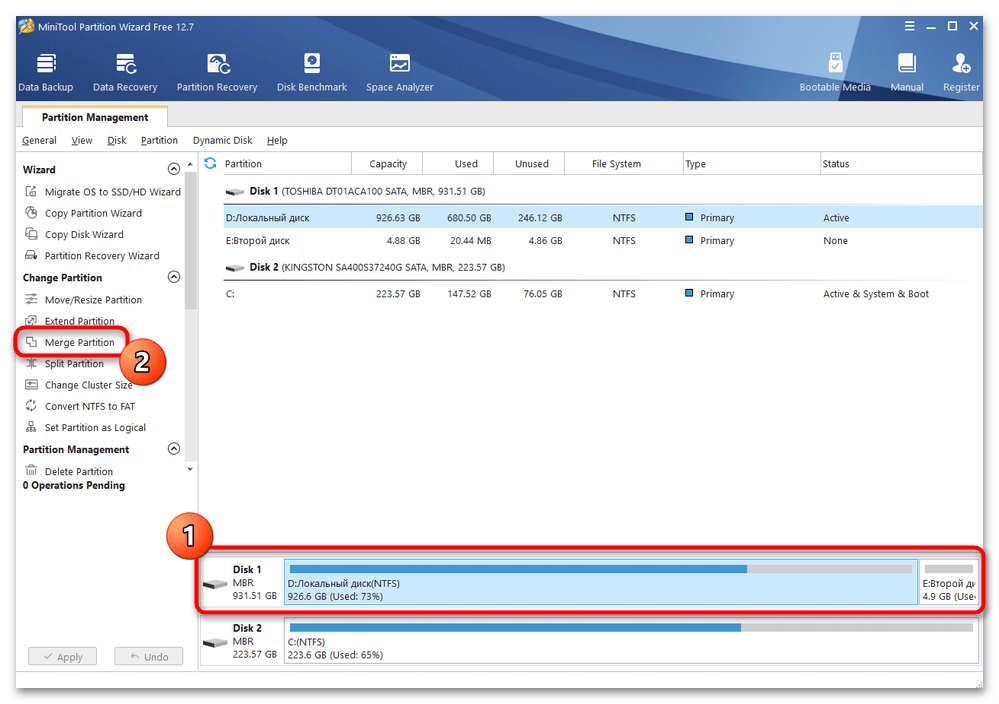
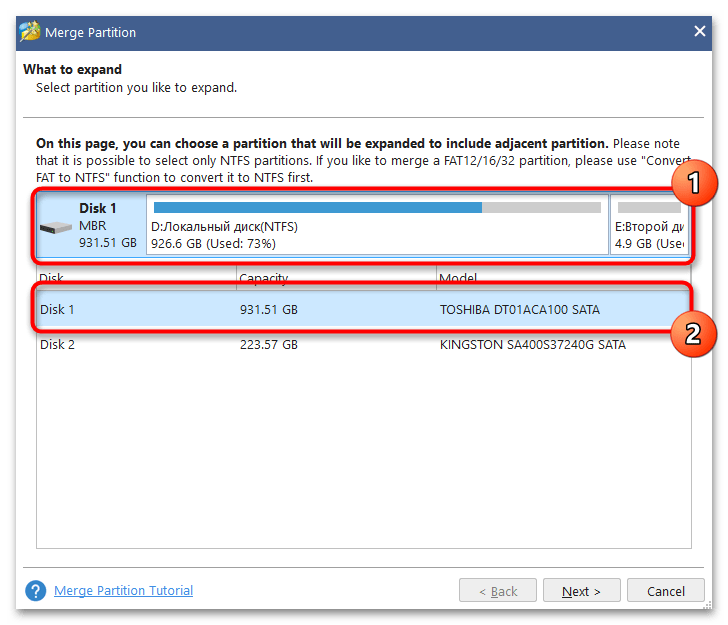
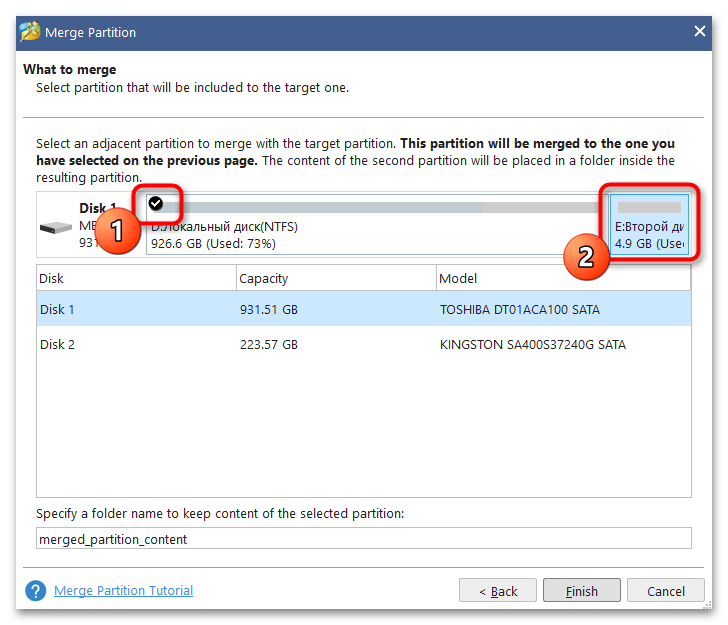
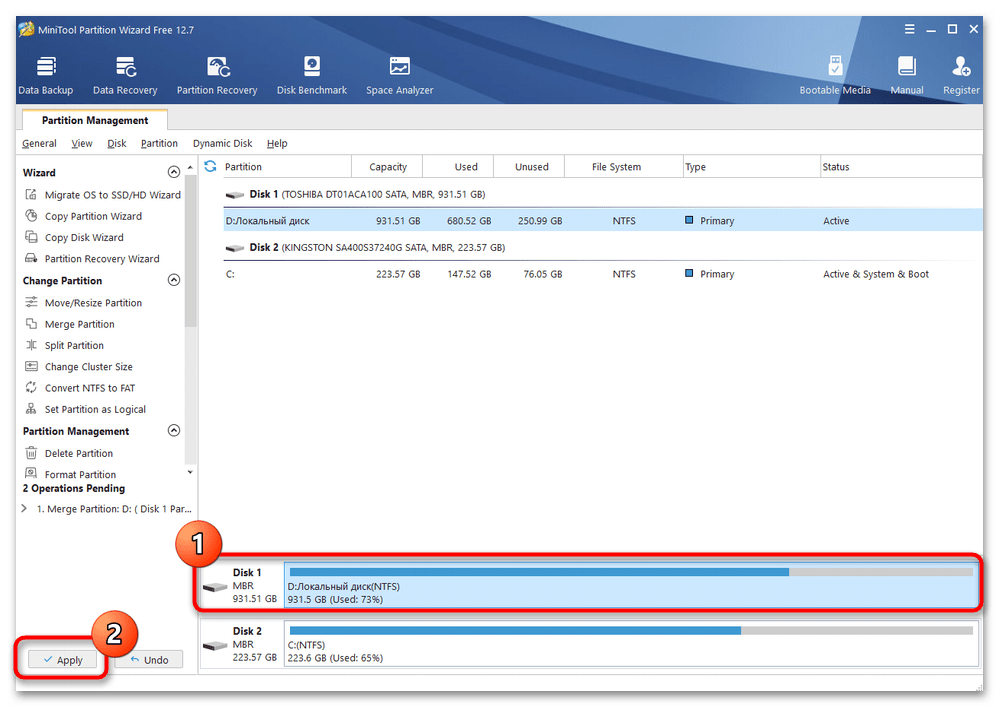
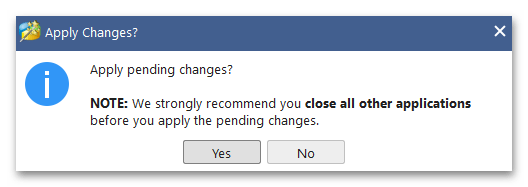
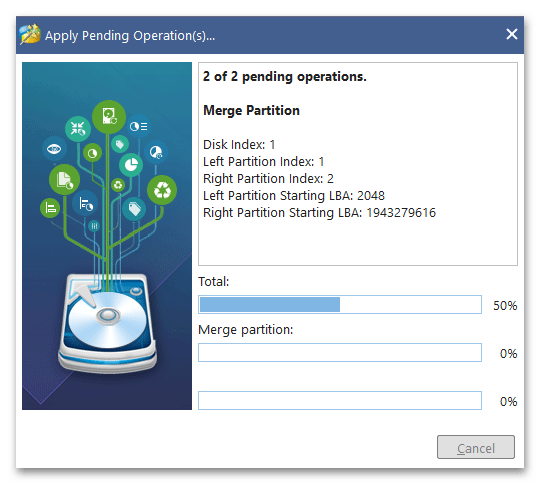
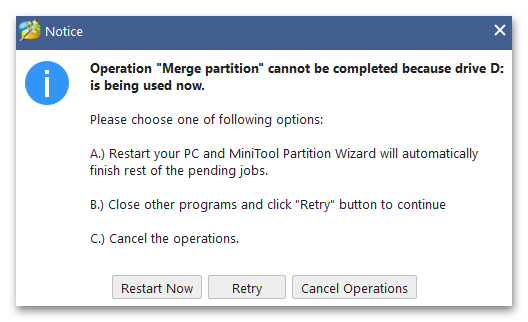
Спосіб 3: AOMEI Partition Assistant
У безкоштовній обмеженій версії AOMEI Partition Assistant функція об'єднання дисків доступна, тому вам не доведеться платити за використання програми. Досить буде встановити на свій комп'ютер Standard Edition, яка повністю сумісна з Windows 11. Наступний алгоритм дій, необхідний для об'єднання розділів, описаний в нашій інструкції.
- Запустіть AOMEI Partition Assistant і обов'язково переконайтеся в тому, що програма коректно відображає ваші жорсткі диски.
- На панелі ліворуч виберіть інструмент & 171; Об'єднати розділи&187; .
- Зі списку & 171; виберіть диск&187; виберіть фізичний накопичувач, якщо у вас до комп'ютера підключено кілька.
- Потім виділіть галочками розділи для об'єднання (так, їх може бути більше двох), вкажіть основний зі списку і натисніть & 171; ОК&187; , щоб підтвердити операцію.
- Як і в більшості подібних програм, завдання для роботи з дисками тільки сформована, але ще не виконана, тому знадобиться клацнути по & 171; застосувати & 187; .
- Розділи будуть заблоковані, після чого почнеться процес об'єднання.
- Якщо на екрані з'явилася інформація про те, що операція відкладена, значить, потрібно перезавантажити ПК, щоб завершити всі процеси на розділах і безперешкодно об'єднати їх.
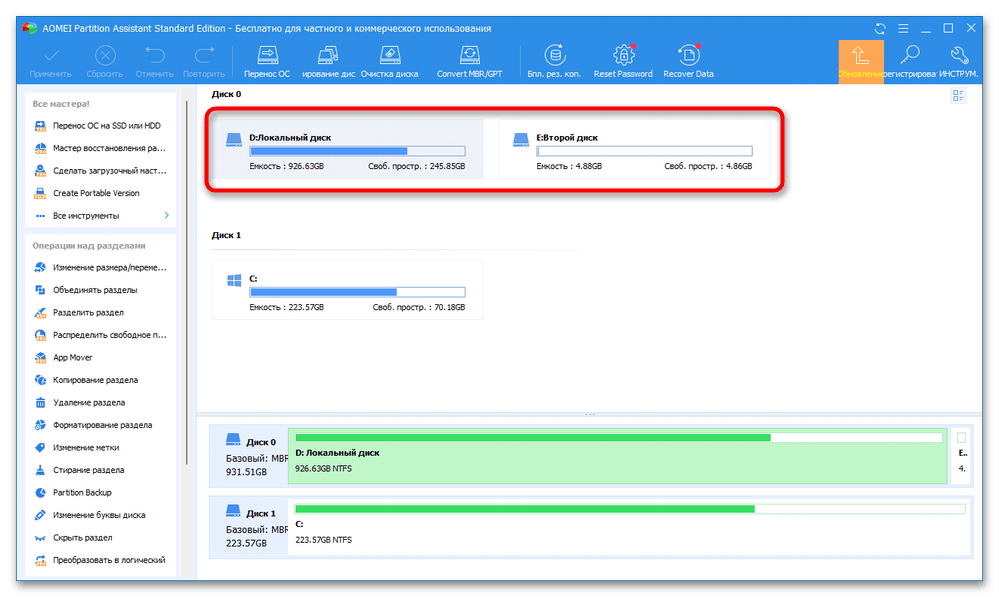
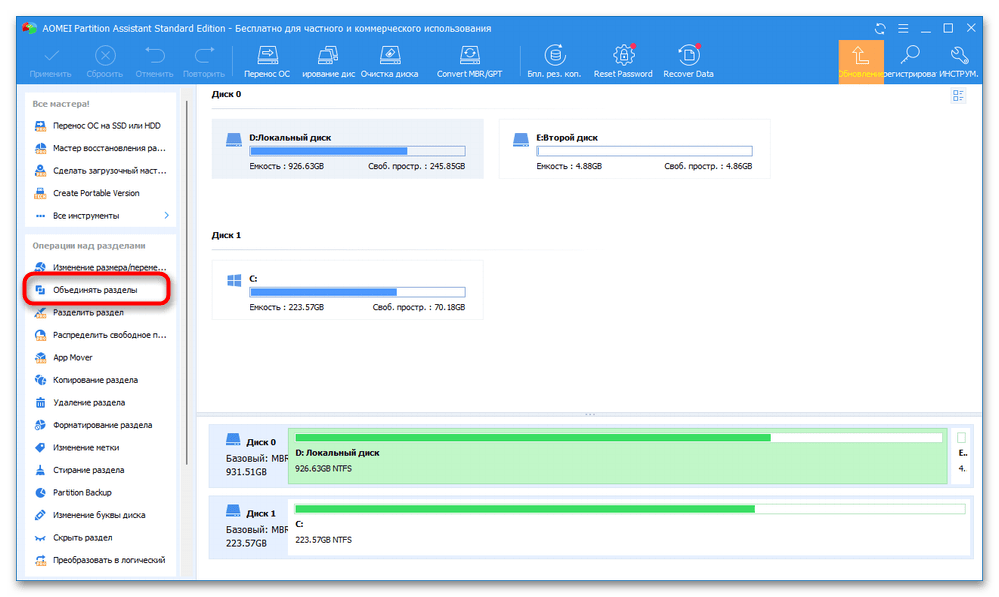
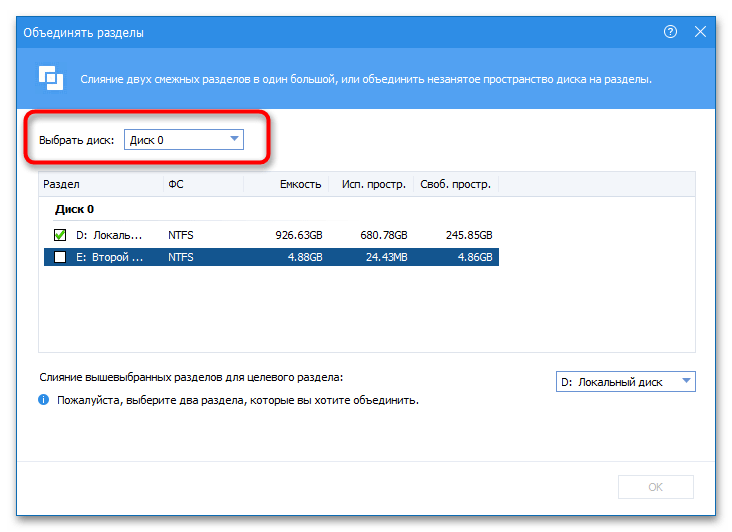
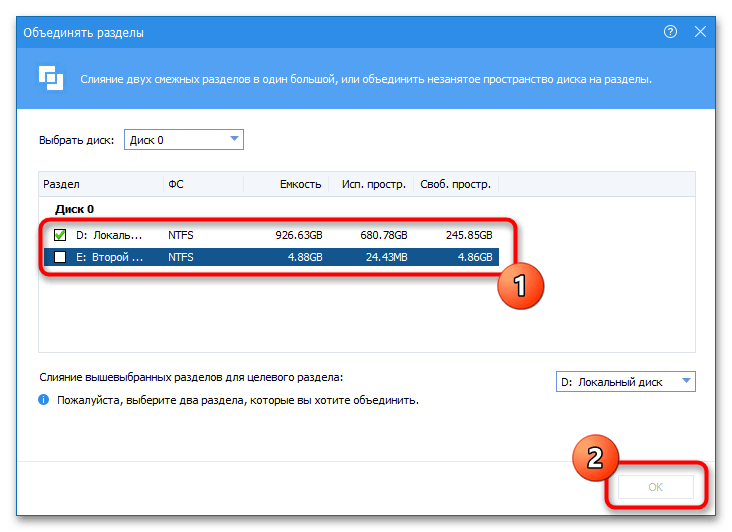
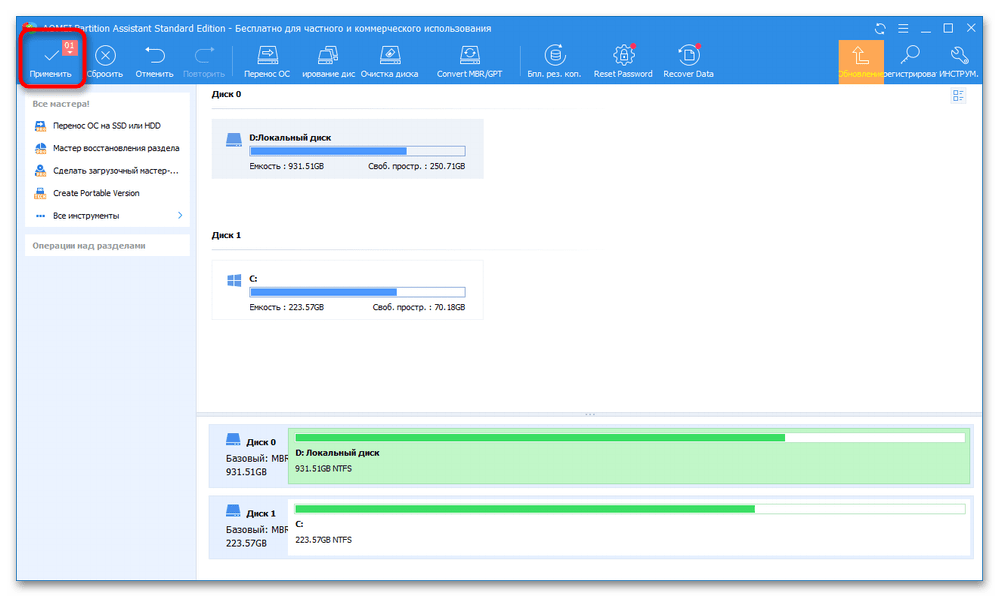
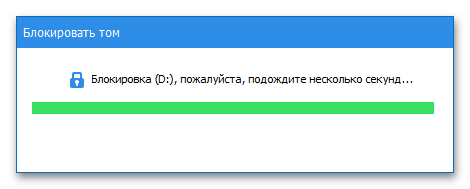
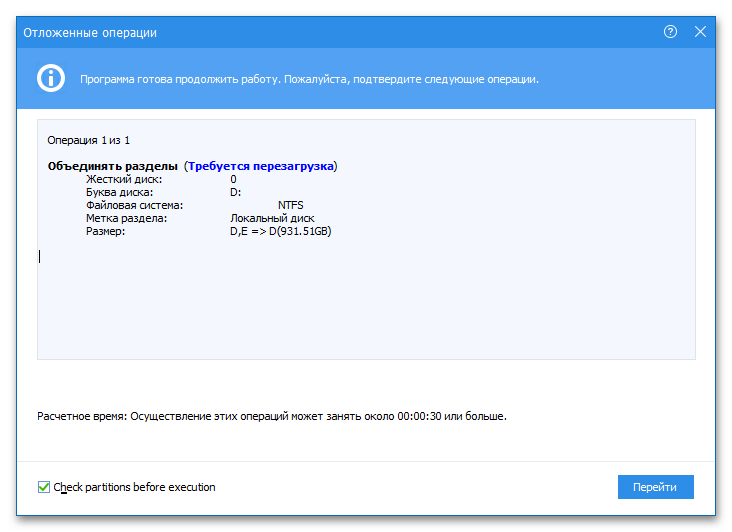
Спосіб 4: Acronis Disk Director
В якості останнього прикладу розберемо Acronis Disk Director. У пробній версії даної програми є свої обмеження, Але ви завжди можете протестувати функціональність і вже потім вирішити, чи варто купувати повну версію для виконання операцій з дисками. Весь процес підготовки до об'єднання розділів даному по виглядає наступним чином:
- Виберіть диск для роботи, потім на панелі зліва відшукайте інструмент &171;Merge volume&187; .
- У новому вікні відзначте галочками розділи, які будуть об'єднані. Якщо вони знаходяться на різних фізичних дисках, кнопка вибору буде недоступна.
- Зі списку &171;Main volume&187; виберіть розділ, який вважається основним. Тобто інші з'єднаються з ним і залишиться тільки один розділ з відповідною назвою, всередині якого будуть файли з попередніх. Підтвердьте завершення підготовки, натиснувши на & 171; ОК&187; .
- Подивіться на те, як буде виглядати розділ жорсткого диска, переконавшись в правильності своїх налаштувань. Для підтвердження операції об'єднання натисніть &171;Commit pending operations&187; .
- Очікуйте закінчення об'єднання і, якщо з'явиться відповідне повідомлення, перезавантажте комп'ютер для його завершення.
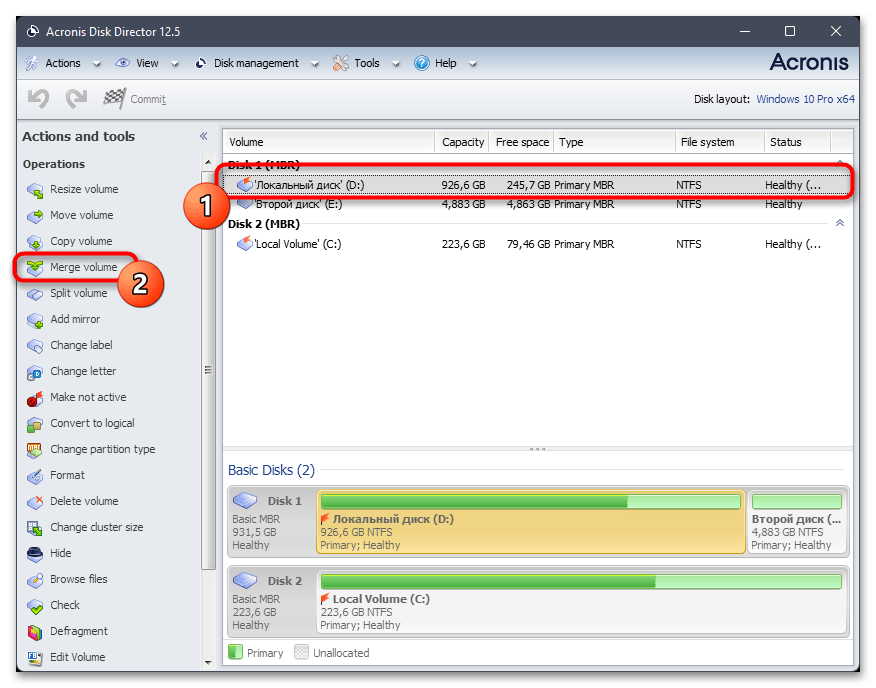
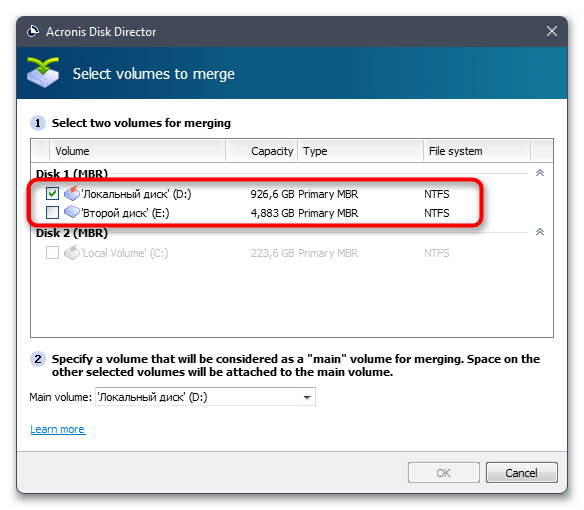
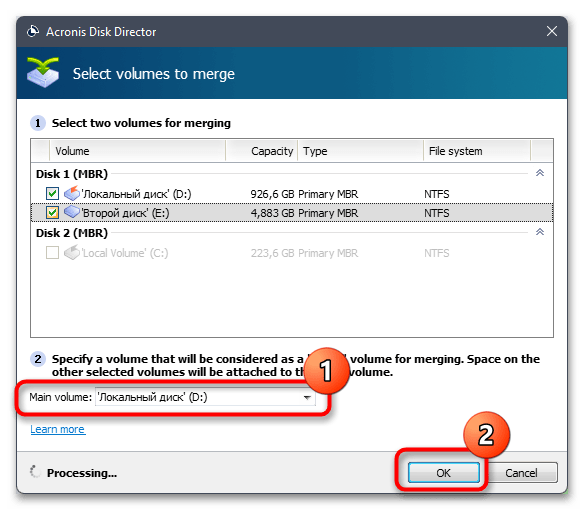
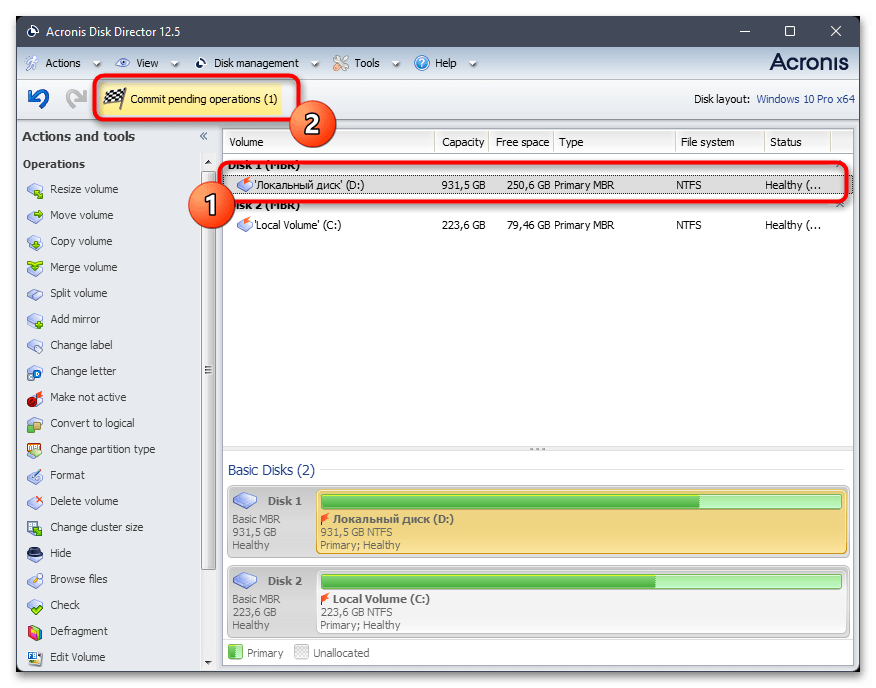
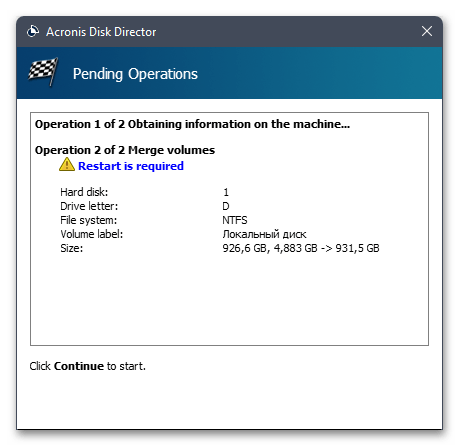
Наведені вище рішення є виключно прикладами того, як за допомогою програм можна об'єднати розділи жорсткого диска без попереднього перенесення файлів в Windows 11. Якщо вам не вдалося знайти відповідний для себе софт, рекомендуємо ознайомитися зі списком інших відповідних рішень в статті за посиланням нижче.
Детальніше: Програми для об'єднання жорсткого диска